Como converter em massa números armazenados como texto para números no Excel?
Ao trabalhar com o Excel, você pode encontrar situações onde centenas de números são inadvertidamente armazenados como texto em sua planilha. Isso geralmente acontece quando os dados são importados de outros sistemas ou arquivos, causando que os números sejam formatados como texto e resultando em erros de cálculo ou problemas ao realizar operações matemáticas. Converter cada célula manualmente não é prático, especialmente com grandes conjuntos de dados. Este guia descreve vários métodos eficazes para converter em massa números armazenados como texto em números verdadeiros no Excel, agilizando seu fluxo de trabalho e garantindo a consistência dos dados.
Converter em massa números contíguos armazenados como texto para números no Excel
Converter em massa números dispersos armazenados como texto para números no Excel
Converter em massa números armazenados como texto para números com alguns cliques
Fórmula do Excel - Converter texto em números com a função VALOR
Código VBA - Usar macro para converter programaticamente texto em números
Converter em massa números contíguos armazenados como texto para números no Excel
Se os números armazenados como texto forem contíguos (um ao lado do outro em um ou mais blocos) dentro de sua planilha, o Excel oferece uma ferramenta simples para convertê-los em números de forma eficiente. O cenário típico para isso é quando dados importados, como colunas de números, acabam sendo tratados como texto, o que pode ser indicado por um triângulo verde no canto de cada célula.
1. Destaque o intervalo contíguo contendo números armazenados como texto. Após a seleção, um pequeno botão de exclamação ![]() aparecerá próximo à área selecionada. Clique neste botão.
aparecerá próximo à área selecionada. Clique neste botão.

2. No menu que aparece, selecione Converter para Número. O Excel converterá instantaneamente todos os números formatados como texto em valores numéricos adequados.

Essa abordagem é direta para blocos de dados e evita a necessidade de conversões manuais ou baseadas em fórmulas. Os números convertidos agora podem ser usados em cálculos conforme pretendido.
Dica: Se o botão não aparecer, verifique novamente se seus dados estão detectados como texto (você pode verificar a formatação em Página Inicial > Formato de Número). Este método é melhor para intervalos contíguos; para células não contíguas, veja as soluções a seguir.
Converta facilmente texto para número ou vice-versa no Excel:
A utilidade Converter entre Texto e Número do Kutools para Excel ajuda você a converter facilmente todo o texto para número ou vice-versa no intervalo selecionado no Excel, conforme mostrado na demonstração abaixo. Baixe e experimente agora! (30-dia de teste grátis)

Converter em massa números dispersos armazenados como texto para números no Excel
Nos casos em que os números formatados como texto estão distribuídos por toda a sua planilha (não em um intervalo contínuo), convertê-los manualmente um por um pode ser demorado. O recurso Colar Especial do Excel permite que você converta essas células dispersas simultaneamente.
1. Digite o número "1" em qualquer célula em branco e copie-o pressionando Ctrl + C. Depois, mantendo a tecla Ctrl pressionada, selecione todas as células não contíguas que deseja converter — clique em cada uma ou arraste para destacar conforme necessário. Com sua seleção ativa, pressione Ctrl + Alt + V (isso abre a caixa de diálogo Colar Especial).
2. Na caixa de diálogo Colar Especial, na seção Operação, escolha Multiplicar e clique em OK. Veja a captura de tela:
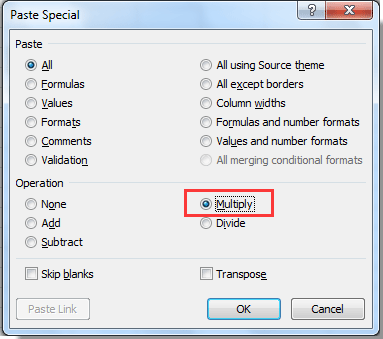
Essa operação multiplica cada célula selecionada por 1, forçando o Excel a tratar os valores como números. Os números são convertidos instantaneamente sem alterar seus valores reais.
Nota: A função Multiplicar só funciona se o conteúdo da célula for reconhecido como texto numérico (ou seja, sem caracteres não numéricos). Se seus dados contiverem espaços extras ou caracteres não numéricos, considere limpar os dados primeiro. Esse método é especialmente útil ao lidar com dados dispersos ou quando o botão “Converter para Número” não está disponível.
Converter em massa números armazenados como texto para números com o Kutools para Excel
A utilidade Converter entre Texto e Número do Kutools para Excel pode ajudá-lo a converter facilmente todos os números armazenados como texto em números em um intervalo ou múltiplos intervalos.
1. Selecione um bloco contíguo de células ou múltiplos intervalos que deseja converter e, em seguida, clique em Kutools > Texto > Converter entre Texto e Número.

2. Na caixa de diálogo Converter entre Texto e Número, selecione a opção Texto para número. Clique no botão OK para executar a conversão.

Todas as células selecionadas serão imediatamente convertidas de números formatados como texto para números verdadeiros, independentemente de serem contíguas ou dispersas.
Essa ferramenta é muito versátil, suportando seleções parciais, colunas inteiras ou até múltiplos intervalos. Ela também reduz erros humanos potenciais de conversões manuais, tornando-a ideal para conversões em massa de grandes conjuntos de dados.
Se você deseja experimentar este utilitário gratuitamente (30 dias), clique para baixá-lo e, em seguida, vá aplicar a operação de acordo com as etapas acima.
Fórmula do Excel - Converter texto em números com a função VALOR
Para usuários que desejam manter controle total sobre o processo de conversão ou precisam de uma solução compatível com dados dinâmicos, o Excel oferece a função VALOR. Esta fórmula converte representações de texto de números em valores numéricos verdadeiros, o que é particularmente eficaz ao preparar dados para cálculos adicionais ou quando os dados estão sendo atualizados regularmente.
Cenários aplicáveis: Este método é ideal para conjuntos de dados onde você deseja converter uma coluna ou um intervalo e manter os dados originais (já que a saída vai para uma coluna separada). Funciona bem mesmo quando os dados contêm misturas de texto-número ou estão sendo adicionados ao longo do tempo.
Passos:
1. Suponha que você tenha números formatados como texto na coluna A, começando na célula A1. Na célula correspondente da coluna B (por exemplo, B1), insira a seguinte fórmula:
=VALUE(A1)2. Pressione Enter para confirmar a fórmula. Em seguida, para aplicar essa conversão ao restante de seus dados, arraste a alça de preenchimento de B1 para baixo para cobrir quantas linhas forem necessárias.
Dica: Se você quiser substituir as células originais pelos números convertidos, após gerar os resultados, copie os resultados na coluna B, clique com o botão direito no intervalo original e selecione "Colar Valores" para substituir o texto pelos números reais. Tenha cuidado: faça backup de seus dados originais antes de colar, se necessário.
Precauções:
- Se a célula contiver texto não numérico, VALOR retornará um erro #VALOR!. Certifique-se de que seus dados contenham apenas texto que represente números.
- Problemas de formatação, como espaços antes/depois, podem causar resultados inesperados. Considere limpar os dados com as funções ARRUMAR ou LIMPAR, se necessário.
Código VBA - Use macro para converter programaticamente texto em números
Para usuários mais avançados ou aqueles que lidam com grandes conjuntos de dados, automatizar o processo de conversão com uma macro VBA pode economizar tempo e esforço repetitivo. O VBA permite que você converta programaticamente números armazenados como texto em números reais para uma seleção inteira, coluna ou planilha. Isso é especialmente útil ao lidar com pastas de trabalho atualizadas regularmente ou para construir fluxos de trabalho repetíveis.
Cenários aplicáveis: Este método é adequado para usuários familiarizados com macros ou qualquer pessoa que precise realizar operações de conversão em massa em várias áreas dinâmicas de uma pasta de trabalho. É particularmente eficaz para tarefas recorrentes e também pode ser combinado com outras etapas de limpeza de dados.
Passos para usar a macro VBA:
1. Vá para a aba Desenvolvedor > Visual Basic. Na janela que aparece, clique em Inserir > Módulo e cole o código a seguir na janela do módulo:
Sub ConvertTextNumbersToNumbers()
Dim rng As Range
Dim WorkRng As Range
On Error Resume Next
xTitleId = "KutoolsforExcel"
Set WorkRng = Application.Selection
Set WorkRng = Application.InputBox("Please select the range to convert text to number", xTitleId, WorkRng.Address, Type:=8)
For Each rng In WorkRng
If IsNumeric(rng.Value) And VarType(rng.Value) = vbString Then
rng.Value = Val(rng.Value)
End If
Next
End Sub2 Para executar o código, clique no ![]() botão Executar ou pressione F5. Uma caixa de diálogo solicitará que você selecione o intervalo para conversão. Selecione as células contendo números armazenados como texto e confirme.
botão Executar ou pressione F5. Uma caixa de diálogo solicitará que você selecione o intervalo para conversão. Selecione as células contendo números armazenados como texto e confirme.
Dicas e precauções:
- Esta macro processa cada célula somente se for um número representado como string. Dados como texto alfabético ou erros permanecerão inalterados.
- Sempre faça backup de sua planilha antes de executar macros, caso precise restaurar seus dados originais.
- A macro pode ser ajustada para colunas inteiras ou planilhas específicas modificando a parte que define WorkRng.
- Se sua pasta de trabalho já tiver macros habilitadas, essa abordagem funcionará perfeitamente. Se as macros estiverem desabilitadas, habilite-as conforme solicitado pelo Excel.
Essa abordagem VBA é altamente personalizável e pode ser expandida para incluir etapas adicionais de limpeza de dados. É especialmente eficaz para o processamento rotineiro de grandes conjuntos de dados ou frequentemente atualizados.
Melhores Ferramentas de Produtividade para Office
Impulsione suas habilidades no Excel com Kutools para Excel e experimente uma eficiência incomparável. Kutools para Excel oferece mais de300 recursos avançados para aumentar a produtividade e economizar tempo. Clique aqui para acessar o recurso que você mais precisa...
Office Tab traz interface com abas para o Office e facilita muito seu trabalho
- Habilite edição e leitura por abas no Word, Excel, PowerPoint, Publisher, Access, Visio e Project.
- Abra e crie múltiplos documentos em novas abas de uma mesma janela, em vez de em novas janelas.
- Aumente sua produtividade em50% e economize centenas de cliques todos os dias!
Todos os complementos Kutools. Um instalador
O pacote Kutools for Office reúne complementos para Excel, Word, Outlook & PowerPoint, além do Office Tab Pro, sendo ideal para equipes que trabalham em vários aplicativos do Office.
- Pacote tudo-em-um — complementos para Excel, Word, Outlook & PowerPoint + Office Tab Pro
- Um instalador, uma licença — configuração em minutos (pronto para MSI)
- Trabalhe melhor em conjunto — produtividade otimizada entre os aplicativos do Office
- Avaliação completa por30 dias — sem registro e sem cartão de crédito
- Melhor custo-benefício — economize comparado à compra individual de add-ins